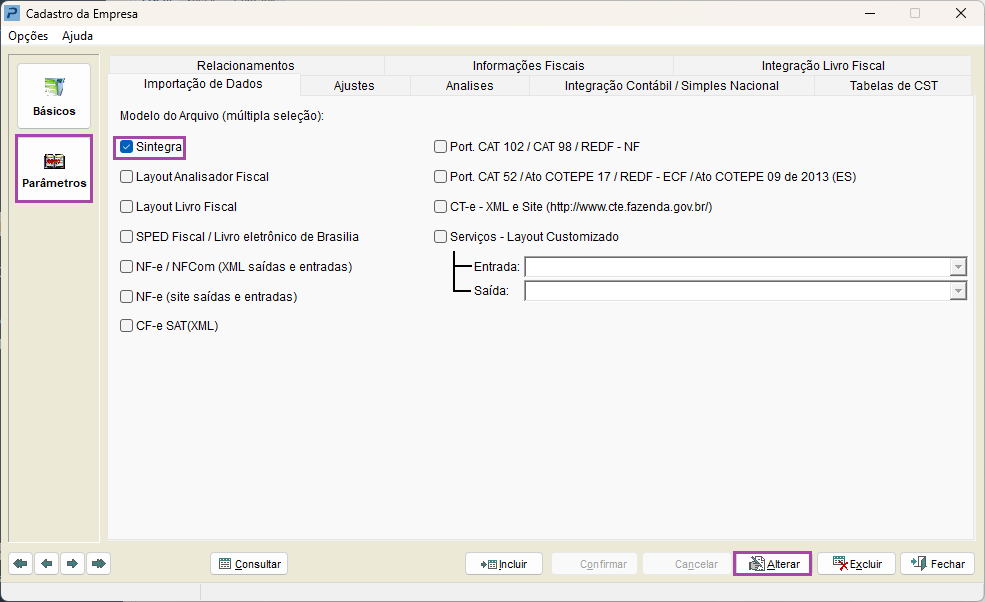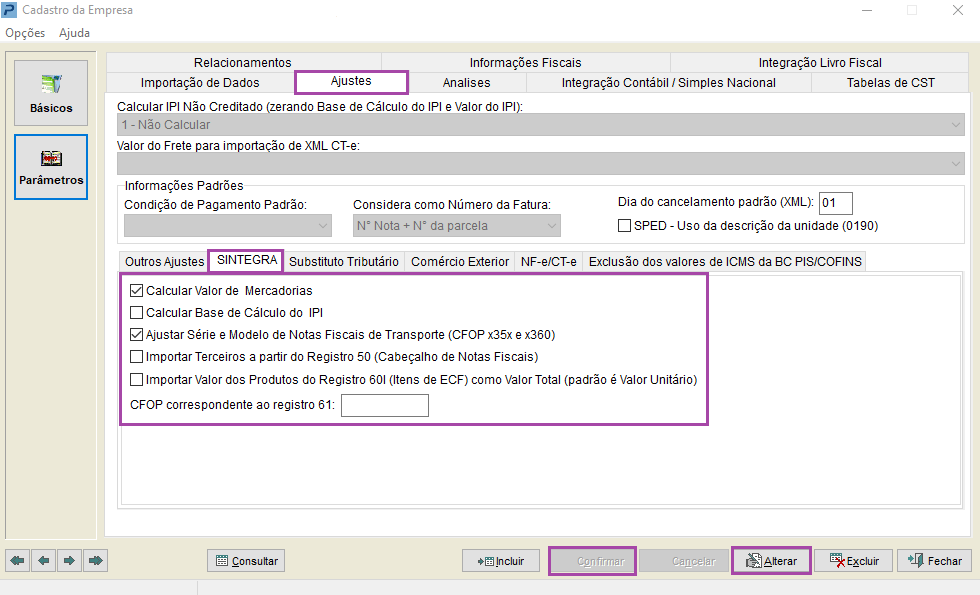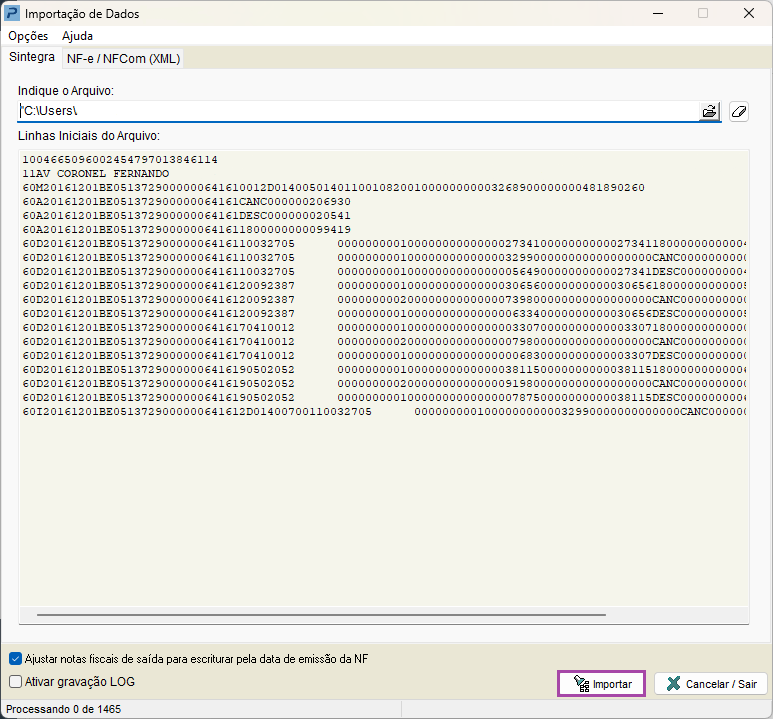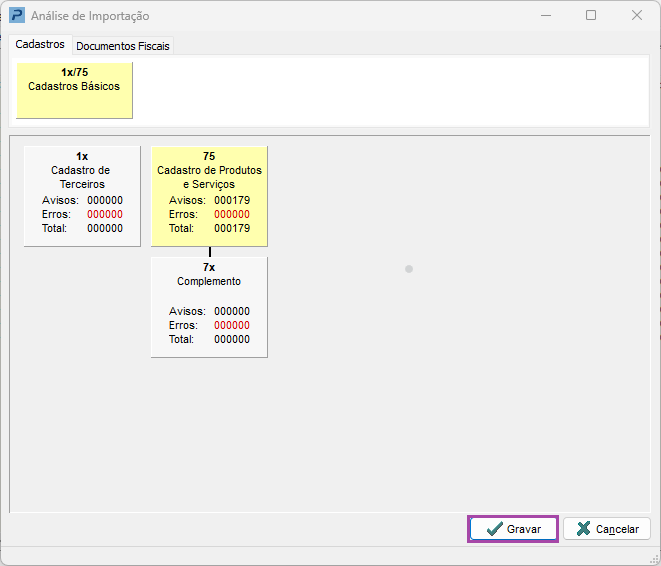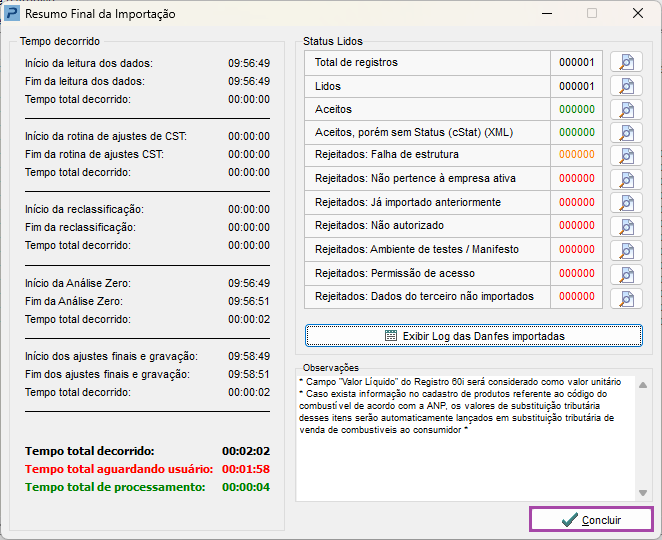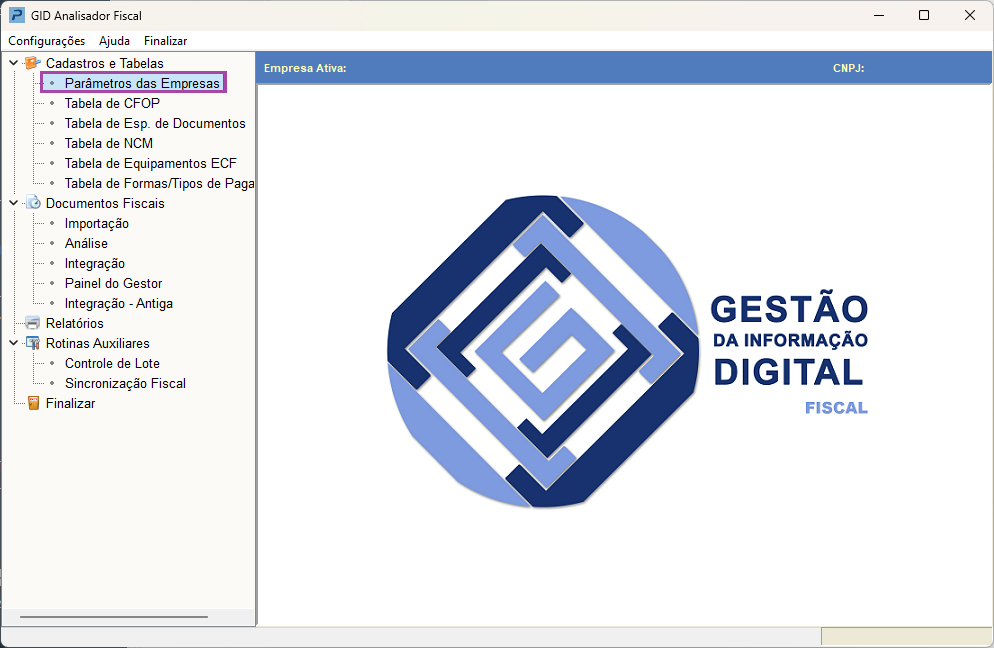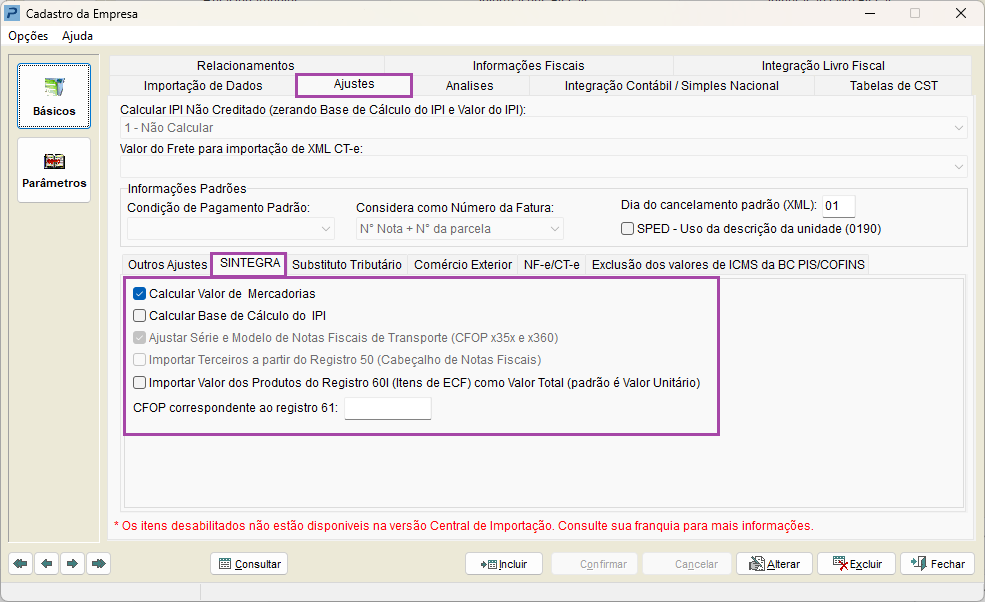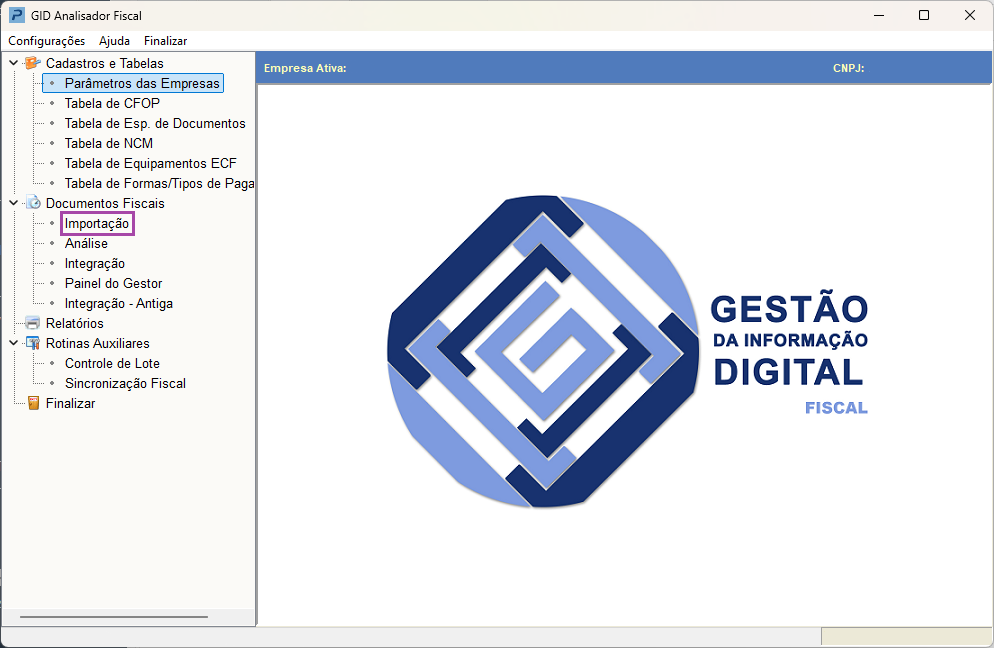F1055-Analisador fiscal Importação de arquivo Sintegra
Sumário
Sistema: Gerenciador de Aplicativos Prosoft (GAP)
Contexto: Este artigo contém as instruções para realizar a parametrização e importação do arquivo Sintegra pelo Analisador Fiscal e pela Importação Segura.
Informações Adicionais: Não se aplica.
Resolução
Parametrização
1- Acesse Gestão da Informação Digital > Analisador Fiscal > Cadastros e Tabelas > Parâmetros da Empresa
2- Clique na guia Parâmetros e clique em Alterar
3- Selecione a opção Sintegra
4- Clique na guia Ajustes e na guia Sintegra, clique em Alterar e faça os ajustes conforme a necessidade da sua Empresa
5- Clique em Confirmar
Detalhes das opções:
Calcular o valor de Mercadorias: Ao selecionar essa opção será possível calcular o valor unitário das mercadorias, por meio da soma total dos itens das notas.
Calcular Base de Calculo do IPI: Ao selecionar essa opção será possível obter a base de cálculo do IPI, por meio da soma do valor do IPI dos itens das notas.
Ajustar Série e Modelo de Notas Fiscais de Transporte (CFOP X35X e X360): Se essa opção for habilitada, os documentos com esses CFOPs informados terão a espécie alterada para CTRC.
Importar Terceiro a partir do Registro 50 ( Cabeçalho de Notas Fiscais): Essa opção deve ser habilitada quando a empresa deseja obter os dados de terceiros importando arquivo no modelo Sintegra. Por meio desse tipo de arquivo é possível obter o CNPJ, Inscrição Estadual e UF. Para isso, é necessário o preenchimento do campo Razão Social dos terceiros importados desse arquivo, pois esse modelo não possui essa informação.
Importar Valor dos Produtos do Registro 60I(itens de ECF) como Valor Total (padrão é valor Unitário): Ao selecionar esta opção o sistema irá preencher o valor do produto com valor total informado no registro 60I.
CFOP correspondente ao registro 61: Incluir o CFOP que será apresentado para todas as notas do registro 61.
Importação do arquivo
1- Acesse Gestão da Informação Digital > Analisador Fiscal > Documentos Fiscais > Importação
2- Visualize as guias Cadastros e Documentos Fiscais se constam erros e depois clique em Gravar
3- É apresentada a tela de Status dos arquivos lidos, detalhando se foram aceitos e quantidade de arquivos lidos
4- Clique em Concluir
Importação Segura
1- Acesse Gestão da Informação Digital> Central de Importação> Importação Segura> Parâmetros da Empresa
2- De um duplo clique em Parâmetros das Empresa
3- Clique na guia Parâmetros e clique em Alterar
4- Selecione a opção Sintegra
5- Clique na guia Ajustes e na guia Sintegra, faça os ajustes conforme a necessidade da sua Empresa
6- Clique em Confirmar
Detalhes das opções disponíveis na Importação Segura:
Calcular o valor de Mercadorias: Ao selecionar essa opção será possível calcular o valor unitário das mercadorias, por meio da soma total dos itens das notas.
Calcular Base de Calculo do IPI: Ao selecionar essa opção será possível obter a base de cálculo do IPI, por meio da soma do valor do IPI dos itens das notas.
Importar Valor dos Produtos do Registro 60I(itens de ECF) como Valor Total (padrão é valor Unitário): Ao selecionar esta opção o sistema irá preencher o valor do produto com valor total informado no registro 60I.
CFOP correspondente ao registro 61: Incluir o CFOP que será apresentado para todas as notas do registro 61.
7- Clique na opção Documentos Fiscais > Importação
8- Siga as instruções conforme o item Importação do arquivo deste artigo.